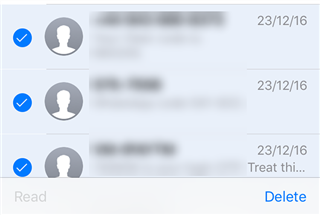Как использовать Apple Watch в качестве пульта для Apple TV

С Apple Watch многое можно сделать. Один из них — использовать его как пульт дистанционного управления яблочным тв. Вы не знаете, как? Мы раскрываем это вам:
Используйте Apple Watch в качестве пульта для Apple TV
AppleTV это чудо. Это устройство, которое позволяет превратить ваш телевизор в смарт-телевизор и быстро получать доступ к контенту, чтобы смотреть любимые фильмы и сериалы.
Он поставляется с пультом Сири-пульт. Однако, хотя он и удобен, вам может не понравиться, как он работает, или вы можете держать его вверх ногами, и он не пойдет (со мной это случилось). Поэтому, если у вас есть часы, вы можете использовать их как пульт.
Что нужно сделать, чтобы использовать Apple Watch в качестве пульта Apple TV?
- Возьмите Apple Watch и откройте приложение Remote.
- Нажмите Добавить устройство
- Введите код, который вы увидите на экране телевизора
- У вас все готово!
Только если вы сделаете это, вы сможете начать взаимодействовать с Apple Watch на телевизореиспользуя его как команду, чтобы контролировать все.
Однако будьте осторожны, потому что, если это не работает, это может быть связано с проблемами совместимости. Тебе нужно иметь watchOS 5 и tvOS 12. Они также должны находиться в тот же Wi-Fi как Apple TV, так и часы.
Если вы теперь повторите вышеописанное и увидите, что это работает, теперь вы можете использовать его как команду. имея легкий Вам будет легче управлять, даже когда вы находитесь в темноте. Так что в таких ситуациях он более удобен, чем Siri Remote.
Мы надеемся, что этот учебник по как использовать Apple Watch в качестве пульта Apple TV Вам очень помогло его использование для управления телевизором. Потому что вы, возможно, не знали об этом, но да, это вполне возможно.
Если у вас есть сомнения или вопросы, воспользуйтесь комментариями.
присоединяйтесь к нашему ТЕЛЕГРАМНЫЙ КАНАЛ